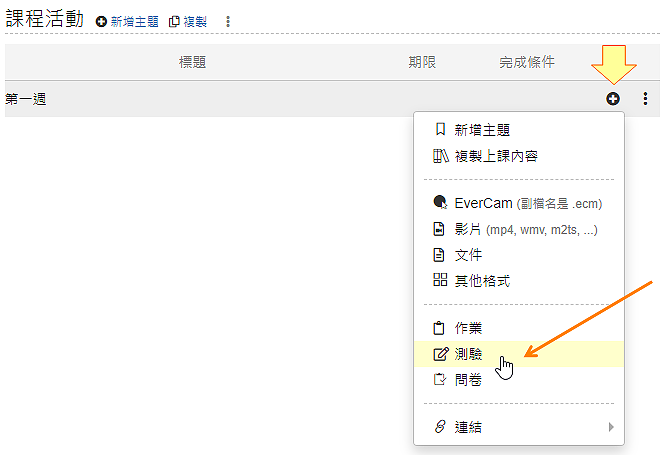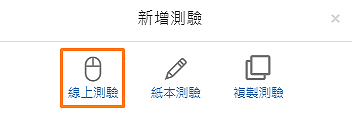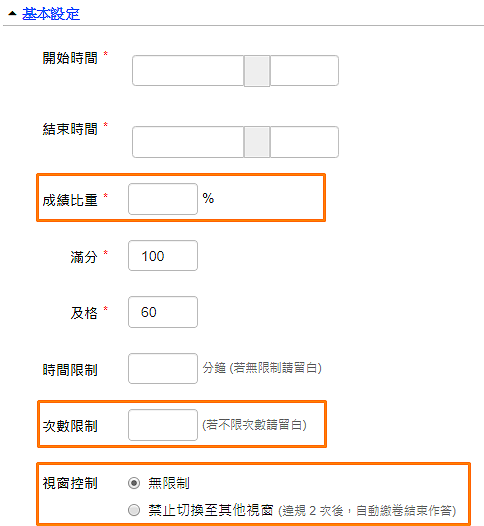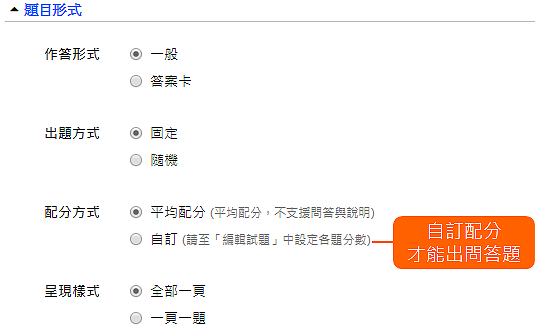建立測驗的流程很簡單,操作如下。
重點
- 1.
未登入或權限不足!
- 位置
-
- 資料夾名稱
- ee-class 3.0 (教師版手冊)
- 上傳者
- 李O
- 單位
- 台灣數位學習科技
- 建立
- 2019-07-04 10:38:07
- 最近修訂
- 2021-03-23 09:03:37
 ,點擊「測驗」。
,點擊「測驗」。